Hirdetés
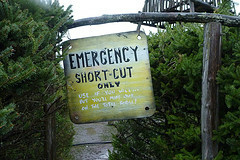 Az egér lehet az egyik legjobb dolog, ami történt a személyi számítógéppel. Ez megkönnyíti a számítástechnikai élményt grafikusan barátságossá, mutatóvá és kattintással. A termelékenység szempontjából azonban többségünk valóban gyorsabban és hatékonyabban fog dolgozni kezünkkel ki az egér, mint az egér és a billentyűzet között.
Az egér lehet az egyik legjobb dolog, ami történt a személyi számítógéppel. Ez megkönnyíti a számítástechnikai élményt grafikusan barátságossá, mutatóvá és kattintással. A termelékenység szempontjából azonban többségünk valóban gyorsabban és hatékonyabban fog dolgozni kezünkkel ki az egér, mint az egér és a billentyűzet között.
Például, több szövegcsoport kiválasztása és lemásolása gyorsabb - és kevésbé fárasztó - a nyílbillentyűk + Shift és Ctrl + C kombinációjának használatával, az egér használata helyett.
Sokkal gyorsabban fog működni, ha hivatkozásokat használ a kedvenc fájljainak és alkalmazásának megnyitásához, ahelyett, hogy a Start menüben és / vagy Windows Intéző. Pontosan ez az ötlet az SE-TrayMenu [már nem érhető el]: kedvenc alkalmazásai (és fájljainak) elhelyezése a Windows Rendszertálcájában a gyors hozzáférés érdekében, és opcionálisan rendeljen hozzá gyorsbillentyűket még gyorsabb elérésükhöz hozzáférés.
A kis csoda
Az SE-TrayMenu normál Windows-alapú alkalmazásként és hordozható alkalmazásként érhető el. A tömörített hordozható verzió letöltési mérete kissé meghaladja a 100KB-ot, és ez a kis alkalmazás azonban jelentősen javíthatja a számítógépes munkafolyamatot. Az alkalmazás csendesen fog elhelyezkedni a tálcán, és minden alkalommal, amikor az egérmutatót a tálca ikon fölé vigye, megjelenik az alkalmazások listája. Kattintson az egyik elemre annak gyors megnyitásához.
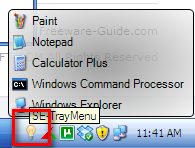
De az alkalmazás valódi ereje a „Beállítások“. Kattintson a jobb gombbal a tálca ikonra annak eléréséhez.
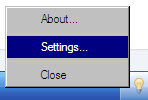
Van a szokásos „Fő beállítások”A szokásos elemekkel, például azzal az opcióval, hogy az alkalmazás minden indításakor elinduljon a Windows.
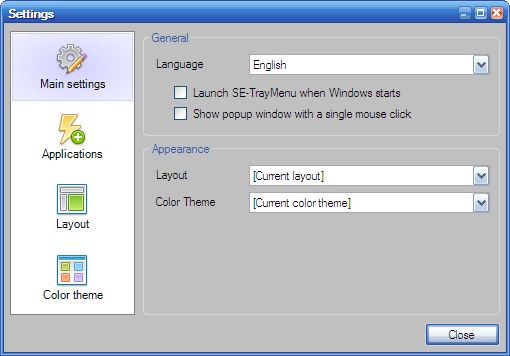
Vannak gyors legördülő menük is az Elrendezés beállítások eléréséhez,

És színes témák.
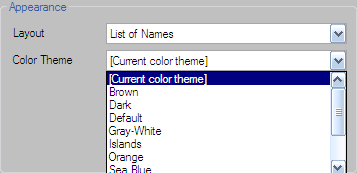
Ezt a két elemet később megvitatjuk.
A fő történet a „Alkalmazások”Fülre. Ezen a helyen adhat hozzá, távolíthat el és szerkeszthet alkalmazásokat és fájlokat, amelyeket elérhetővé szeretne tenni a tálcáról.

Az "hozzáad”Gomb három lehetőséget kínál: végrehajtható fájlok külön-külön történő hozzáadására, elemek hozzáadására a gyakran használt alkalmazások listájából, és elemek hozzáadására a Start menüből.

Az első opció valójában az, hogy alkalmazásokat adjon a listához, de kissé módosíthatja, hogy bármilyen fájlt (beleértve a dokumentumokat és a multimédia fájlokat) hozzáadhasson. Kattintson a legördülő listára a „Típusú fájlokÉs válassza a „Minden fájl“. Ez a művelet az alkalmazás tartományán kívüli fájlokat fog feltárni.

A második és a harmadik lehetőség kiválasztásával hosszú listát kap az alkalmazásokról. A listába való felvétel annyira egyszerű, mint az alkalmazások melletti négyzetek bejelölése.

Parancsikonok hozzáadásához az alkalmazások megnyitásához válassza ki a listából egy alkalmazást, majd kattintson a „szerkesztése”Gombot. A rendelkezésre álló hivatkozások közül választhat a „parancsikonok”Legördülő listát, vagy hozzárendelheti saját preferált„ összetett ”parancsikonkombinációit.
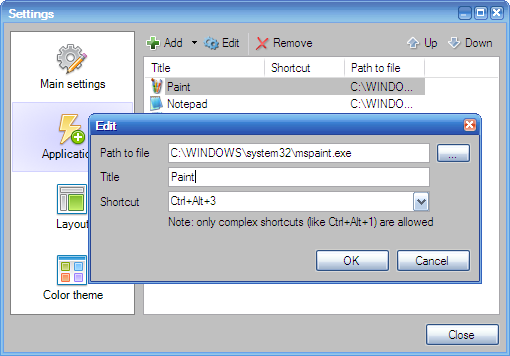
A beállítások mentése és a „Beállítások”Ablakban megnyithatja a kiválasztott fájlokat és alkalmazásokat, csak a megfelelő gyorsbillentyű-kombináció megnyomásával. Ha elfelejtette a kombinációt, csak vigye az egeret a tálca ikon fölé, és kattintson a megnyitni kívánt elemre.
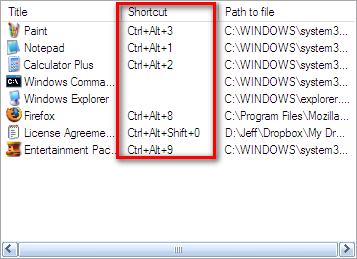
Szépít a megjelenés
Egy másik dolog, amelyet megtehetsz az SE-TrayMenu fejlesztése érdekében, az az elrendezés és a téma kombinációjának megváltoztatásával tetszés szerint módosíthatja a megjelenést. Az "Fő beállítások”Lapon gyors lehetőségeket kínál e kettő módosítására, de ha tovább szeretné testreszabni, akkor használja a dedikált menüt.
Az "Elrendezés”Lapon kiválaszthatja az oszlopok számát, a kép méretét, a margót, a távolságot stb.
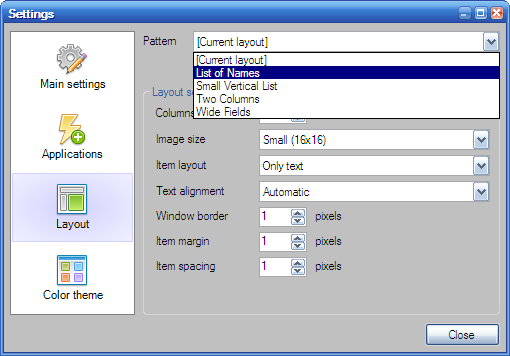
Amíg a "Színes téma”Lapon hozzáférhet a téma részletesebb elemeinek, például a színnek és a betűtípusnak.
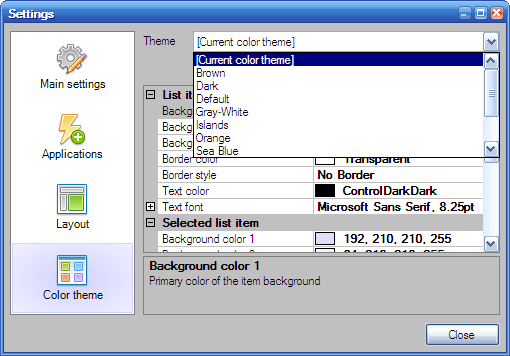
Az Elrendezés és a Színes témaelemek kombinációja számos megjelenési lehetőséget kínál az alkalmazások / fájlok listájához. Például teheted ezt úgy:

Vagy ez:
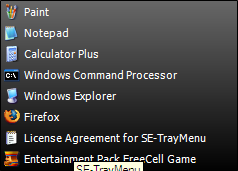
Annak ellenére, hogy ennek az alkalmazásnak az a valódi célja, hogy minimalizálja az egérrel való interakciót, és segítse a hatékonyságot, az is jó, ha jó megjelenésű alkalmazáslistát készít.
Billentyűzet-szeretőként az SE-TrayMenu kötelező alkalmazás nekem. De mi van veled? Használná ezt az alkalmazást a kedvenc alkalmazásai és fájljainak eléréséhez? Vagy van saját kedvenc alkalmazásod ehhez? Kérjük, ossza meg gondolatait és véleményét az alábbi megjegyzések felhasználásával.
Kép jóváírása: ActiveSteve
Indonéz író, önhirdetett zenész és részmunkaidős építész; aki azt akarja, hogy a világ jobb hely legyen, egy-egy bejegyzés egy időben a SuperSubConscious blogján keresztül.


